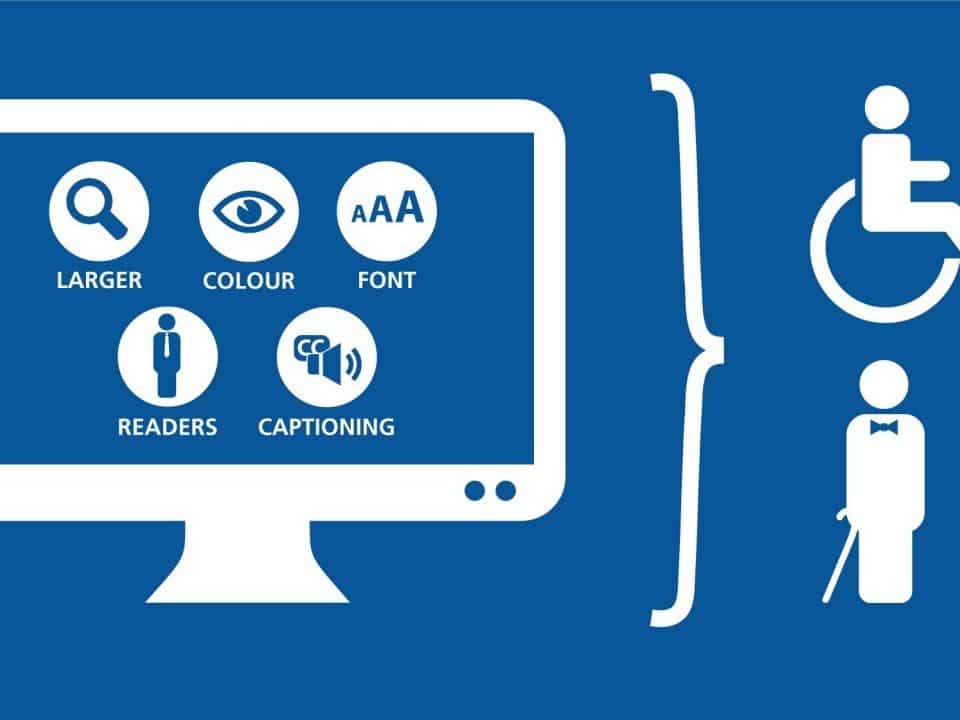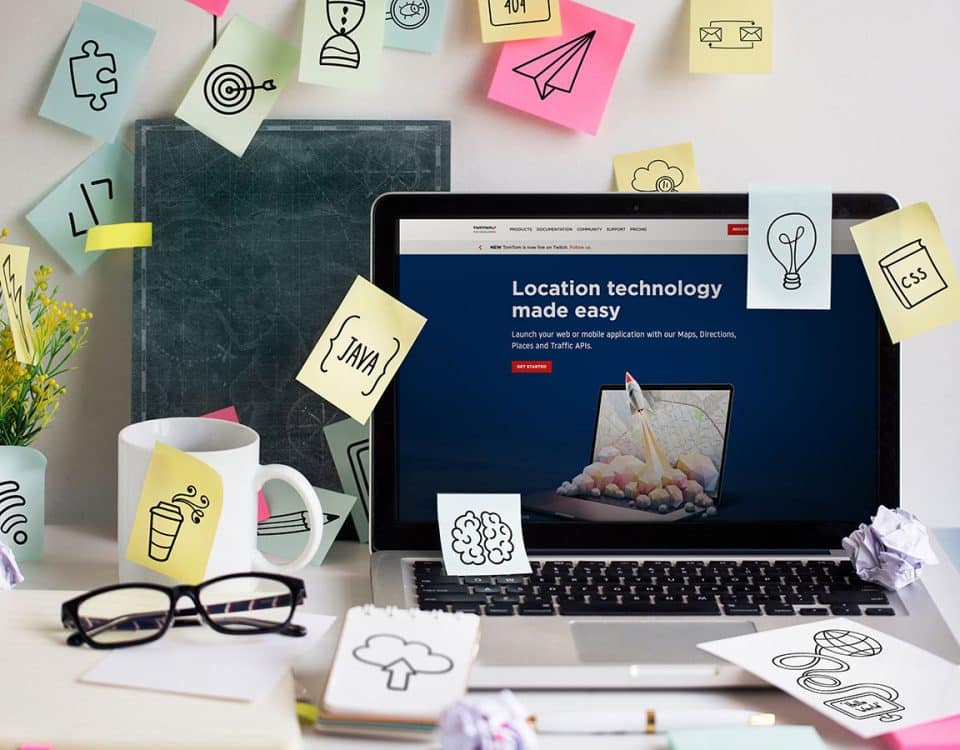امتلك متجر الكتروني كامل لبيع السلع والمنتجات عبر الانترنت
11 نوفمبر، 2015
أمازون تُقدم الأن مساحة تخزين سحابية غير محدوده مقابل 5 دولارات فى السنة
29 نوفمبر، 2015أصدرت شركة Apple يوم الاربعاء OSX EL Captain كتحديث مجاني , ونتيجه لذلك الكثير من مستخدمي ماك مشغولون بتحديث أجهزه الكمبيوتر الخاصه
بهم. حيث تُسهِل Apple علي المستخدمين تثبيت تحديثات EL Captain عن طريق تحميله من المتجر وإجراء التثبيت وذلك علي غرار
OS X Lion, OS X Mountain Lion, OS X Mavericks و OS X Yosemite,
وبالنسبه لبعض المستخدمين, هذه أفضل وسيله للتحديث, لأن ّذلك يعني أن البرامج والبيانات الموجوده لديك بالفعل ستبقي كما هي., ومن الأفضل إجراء تثبيت
نظيف تُحذف خلاله كل محتويات القرص الصلب وتبدأ من نقطة الصفر.
ملحوظه: التثبيت النظيف سيحذف كل محتويات محرك الأقراص . لذلك تأكد من عمل نسخه إحتياطيه للملفات المهمه والأعدادات والتطبيقات الخاصه بك قبل المتابعه.
إذا كنت تريدتثبيت نظيف من El Capitan OS X على جهاز ماكنتوش – أو على قرص صلب جديد – يمكنك أن تفعل ذلك بقليل من العمل .
الخطـــــــوات الأولــــــــي
للقيام بتثبيت نظيف لـ OS X El Capitan , سوف تحتاج لـ USB فارغه . ولابد أن يكون حجمها علي الأقل8 GB ,سوف تستخدمها كامله لـ
OS X El Capitan , لذلك لا تُهدر قرص أكبر إذا توفر لديك 8 GB .ويمكنك أيضا استخدام جزء من القرص الصلب الموجود , ولكن هذا يُعقد عملية التثبيت
قليلاَ .سوف تحتاج أيضا إلي تحميل OS X El Capitan علي جهاز Mac الحالي.
تحميـــل OS X El Capitan
يمكنك تحميل OS X El Capitan من Store Mac . وسيتم تحميل ملف 6.09 GB إلي مجلد التطبيقات الخاص بك يسمي “
Install OS X El Capitan”.
أعــــد تهيئـــــه الـUSB
الان, قم بتهيئة USB عن طريق فتح القرص المرافق الموجود في مجلد التطبيقات.
- حدد محرك USB الخاص بك وانقر علي “Erase“ وإختر نظام التشغيل Mac OSواجعل الاسم ” untitled “
- سيستغرق الحذف بضع دقائق، ولكن سيقوم يحذف محرك USB الخاص بك وإعادة تهيئته مره أخري باستخدام نظام الملفات المناسب.
الخيـــــار السهـــل : إستخدمDiskMaker X 5
وهناك تطبيق يُدعي DiskMaker X يُساعد علي إتمام عملية إنشاء OS X bootable USB disk . وقد أصدر للتو أحدث نسخه وهي version 5 ,
الذي تتناسب مع El Capitan. وتعد هذه –إلي حد كبير- أسهل طريقة لإنشاء نسخة OS X El Capitan قابله للتشغيل.
الخيـــار الثـــاني : إستخدام Terminal
أولاَ, أحب أن أشكر أعضاء منتدي MacRumors لنشره تعليمات حول كيفية عمل نسخة تشغيل يدويه لـ OS X Mavericks ترجع إلي عام 2013. هذا
العمل جعل من السهل تحديث تعليمات العمل في El Capitan .
وتتطلب هذه الطريقه إستخدام Terminal app . فإذا كنت غير مرتاحاَ لكتابة الأوامر في Terminal, إستخدم فقط DiskMaker X app (المذكور أعلاه).
أما إذا أردت ان تُكمل باستخدام Terminal , إتبع الخطوات التالية.
- بعد تحميل OS X El Capitan لمجلد تطبيقاتك وإعادة تهيئه الـ USB (تأكد من تسميته “Untitled” ), إفتح Terminal app.
- ألصق الامر التالي في نافذة Terminal app وإضغط ” Enter ”
sudo /Applications/Install\ OS\ X\ El\ Capitan.app/Contents/Resources/createinstallmedia –volume /Volumes/Untitled –applicationpath /Applications/Install\ OS\ X\ El\ Capitan.app –nointeraction
- سوف يُطلب منك إدخال كلمة السر للمستخدم الخاص بك. بعد ذلك سيظهر لك قائمة عمليات علي شاشة Terminal تقول:
Erasing Disk
Copying Installer files to disk
Done
وتستغرق هذه العملية وقتا أقل من DiskMaker X، ولكن عليك إتباع التعليمات بالضبط. ولا تنقل المُثبت إلى مجلد آخر، وتأكد من أنك لم يكن لديك أكثر من
محرك قرص واحد بعنوان “Untitled” مُتصل علي جهازك.
عند إنشاء محرك الـ USB الخاص بك, حان وقت تثبيت El Capitan.
- أعد تشغيل جهازك , وعندما يبدأ مره أخري , إختر “Install OS X El Capitan“
2. حدد “Disk Utility” ثم إختر القرص الصلب الرئيسي الخاص بك. إضغط “Erase” . وتذكر, هذه الخيار سيمحو كل شئ موجود علي جهازك.
3. إرجع للقائمه الرئيسية وإختر “Install OS X.”, حدد القرص الصلب الداخلي الخاص بك عند المطالبه بمتابعة التثبيت.
بعـــــد التثبيــــت
بعد تثبيت OS X El Capitanيمكنك البدء في إستعادة البرامج والغعدادات الخاصه بك وذلك باستخدام Time Machine backup و
Migration Assistant.